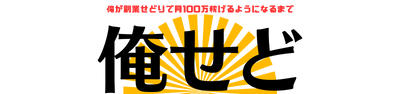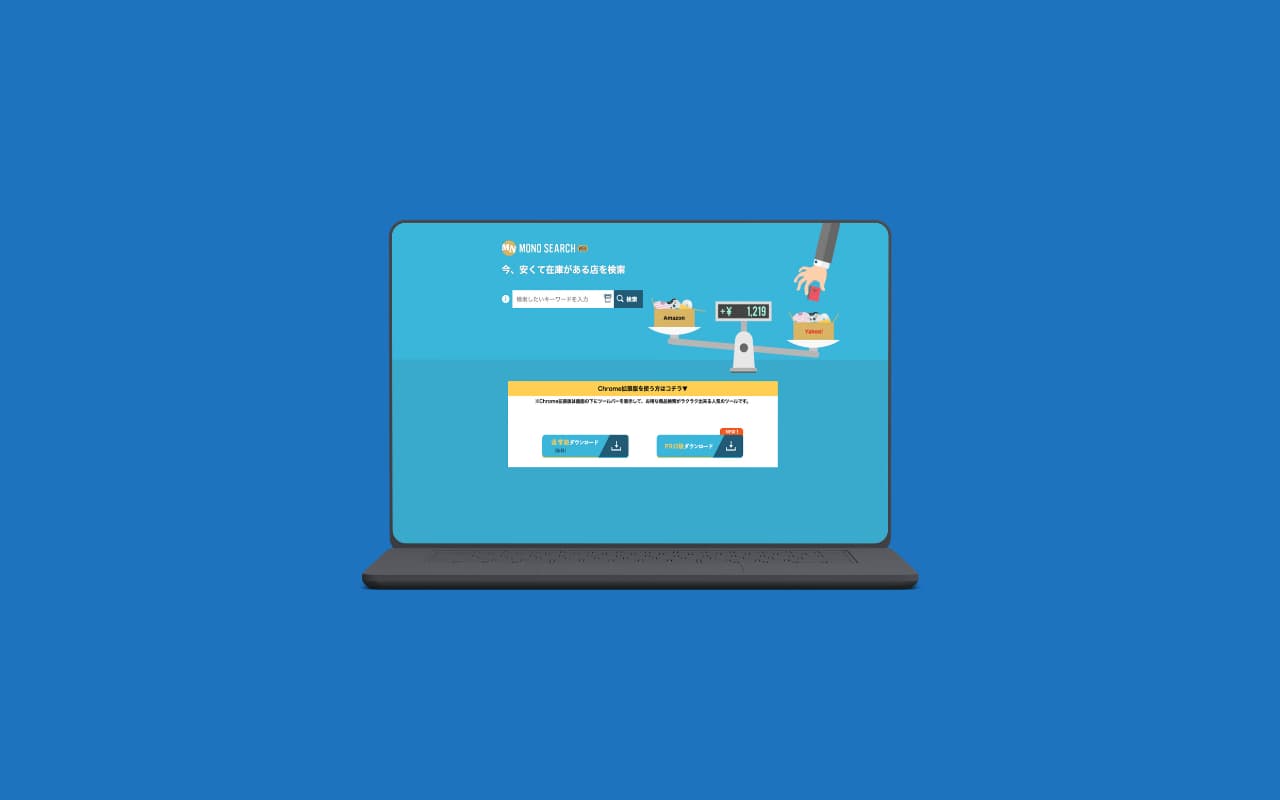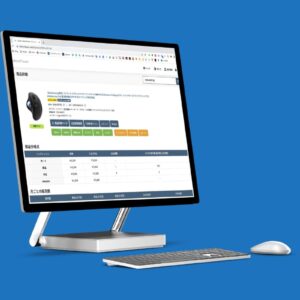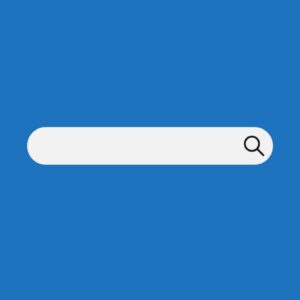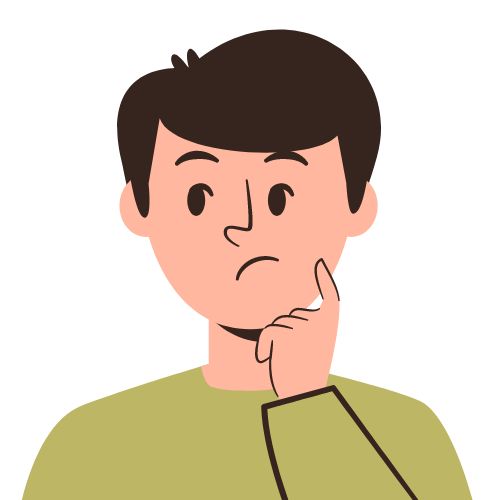
モノサーチってツールが使えるって聞いたけど本当かな?効率的に商品リサーチできるツールなら試してみたいんだけど。モノサーチについて詳しく教えて!
こんな疑問に答えます。
モノサーチは2016年にリリースされたAmazonの商品リサーチツールです。
Amazonのページ上に様々なデータを表示できるようになり、効率的なリサーチができるようになります。ただし、モノサーチが誰にとっても役立つわけではありません。
本記事では、モノサーチを辛口レビューします。
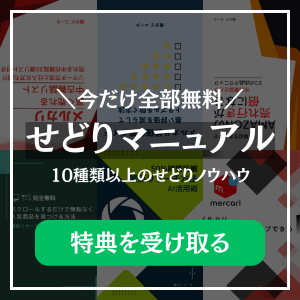
モノサーチとは
モノサーチは、Amazonせどりに役立つ商品リサーチツールです。
- Google Chromeで動作する拡張機能
- 無料プランでも十分使える
- 会員登録不要で使える
上記のような特徴があります。
モノサーチは、Google Chromeの拡張機能として動作するので、まだGoogle Chromeを使っていない方は、事前にPCへ追加しておきましょう。
無料版とPRO版の違い
PRO版は、無料版の全ての機能に加えて、以下の機能が利用できます。
ちなみにPRO版は月額4,980円か、2ヶ月分お得になる年払い(年49,800円)のプランから選択可能です。
- 商品Watch
- 出品者Watch
- バリエーション毎のデータ分析
- 在庫数表示
- 広告の非表示
商品Watchは、自動でAmazon以外の主要サイトで価格差がないかチェックしてくれる機能です。利益商品を見つけると、通知を受け取れます。
出品者Watchは、セラーリサーチを効率的にできる機能です。いくつ売れたかや、いくつ仕入れたかなども分析できます。
バリエーション毎のデータ分析は、S、M、Lなどのバリエーションがある商品で、それぞれ個別に詳細なデータを取得できる機能です。
広告の非表示は有料プランの特権ですね。
PRO版にする価値はある?
正直に言うと、モノサーチの有料版に課金するなら、Keepaの有料版に登録した方が良いかなと。商品Watchや出品者Watchと同等の機能が使えますし、より細かいデータ分析ができます。
Keepa有料版は月額2,100円ほど。高機能なリサーチツールとしては、かなり良心的な価格です。
モノサーチの半額以下で利用できるので、節約派で高機能なリサーチツールがほしい人はKeepaを使ってみると良いでしょう。
Keepaの便利な使い方については、こちらを参考にしてみてください。
モノサーチの便利な機能
モノサーチの便利な機能をまとめました。
- 商品情報を取得・表示できる
- 出品者の在庫数が分かる
- 使いやすくカスタマイズできる
商品情報を取得・表示できる
モノサーチを追加すると、Amazonの商品一覧ページや商品ページに、価格や損益分岐点などが表示できます。
下の画像は商品一覧ページです。
商品詳細情報が追加されているのが分かりますよね。
下の画像は商品ページに追加されたモノサーチのデータです。
Keepaのグラフをはじめ、商品詳細や他店の販売価格などを確認できます。
重要な情報を1つの画面で確認できるので、モノサーチの使い方に慣れればリサーチ時間を短縮できるでしょう。
出品者の在庫数が分かる
出品者一覧を表示すると、各出品者の在庫状況を確認できます。
無料で在庫確認ができるのは嬉しいポイントです。
使いやすくカスタマイズできる
モノサーチは画面下部に好きなリンクボタンを設置できます。
ワンクリックでメルカリやヤフオクにジャンプできるので、リサーチを高速化できるかなと。
リンクボタンのバリエーションはかなり多いので、好みの設定を探ってみてください。
Amazonの仕様変更で使えなくなった機能
モノサーチには、Amazonの仕様変更に伴い使えなくなった機能があります。
- FBA料金シミュレーターの自動入力
- 出品者一覧ページにセラーIDを表示
- 画像検索が上手く動作しない
これはモノサーチだけでなく、その他のリサーチツールでも同じ状況になっています。
どれもリサーチを効率化できる目玉機能だったので、使えなくなったのは残念ですね。Amazonが再び仕様変更して、上記の機能が使えるようになることを願います。
他のツールの方が効率的にリサーチできるかも
個人的には、あえてモノサーチにこだわる必要はないかなと思います。
無料のAmazon商品リサーチツールなら、モノトレーサーがおすすめ。モノレートと同じような見た目なので、抵抗なく使えるでしょう。
商品タイトルをもとに検索するなら「ハイライト」→「ショートカットキー」で検索できるSearchBarが便利です。
Amazonせどりに関する便利ツールはかなりあります。
今のあなたにとって必要な機能を備えたツールがあれば、生産性の高いせどりができるでしょう。その他のツールについては、下記記事をご覧ください。
モノサーチの始め方:インストール編
はじめに以下のリンクより、モノサーチをGoogle Chromeに追加しましょう。
「Chromeに追加」をクリックしてください。
確認画面が表示されるので「拡張機能を追加」をクリックしましょう。
モノサーチをピン留めしたい方は、拡張機能のオプションボタンをクリックして、モノサーチのピンマークをクリックすればOKです。
拡張機能の欄にモノサーチが追加されました。
これで初期設定は完了です。
モノサーチで商品リサーチする流れ
- 商品一覧ページで大まかな売れ行きを把握する
- 商品詳細ページで細かくチェックする
- セラーリサーチを効率化する
商品一覧ページで大まかな売れ行きを把握する
モノサーチをインストールしてAmazonの商品一覧ページを開くと、下の画像のように商品情報が表示されます。
- ASIN
- EAN
- メーカー型番
- 参考価格
- 新品最安価格
- 中古最安価格
- カート価格
- カテゴリーランキング
- 入金(手数料を引いた金額)
上記の商品情報をチェックできます。
参考価格(定価)よりも新品価格の差が激しい場合、価格差を見つけにくいのでスルーしてOK。ランキングの順位がそこそこ高く、新品または中古価格が低すぎない商品のみ、商品ページをチェックするのがおすすめです。
時間を無駄にせずに効率的なリサーチができます。
ASINコードをクリックすると、コードをコピーしてくれるので便利です。
「入金」にはFBA納品した場合の、損益分岐点が表示されます。この金額以下で仕入れられれば利益が出ると覚えておきましょう。
商品詳細ページで細かくチェックする
商品ページを表示すると、モノサーチのグラフやデータが追加されます。
最上段はKeepaのグラフが表示されます。
中段は商品一覧ページにあったのと同じ情報です。
下段には、新品と中古品の「Amazon以外の価格」が表示されます。「最安値差額」で価格差があれば、赤字表示になるので瞬時に利益が出るか分かるでしょう。
「モノサーチで続きを見る」をクリックすると、モノサーチWeb版で詳細チェックが可能です。
商品ページ右側にある「新品&中古品(〇〇)件の出品:)をクリックすると、各出品者の在庫数を確認できます。
在庫数を確認すれば、ライバルがどれくらい仕入れているのかチェックできますよね。
各出品者の在庫数の平均値を求めれば、1人あたりからどれくらい売れるのかが予想できます。
画面の最下部には、ワンクリックでジャンプできる便利なボタンを設置できます。
「OPTION」をクリックすると、カスタマイズが可能です。
リンクボタンの設定画面が開きます。
ここでは並べ替えや削除、追加などの設定が可能です。
下にスクロールすると「リンクボタンサンプル」があるので、こちらから好きなリンクボタンを追加できます。
リンクボタンサンプルの中央付近に「FBA料金シミュレータ」があるので、こちらを追加しておきましょう。
これで、ワンクリックでFBA料金シミュレーターにアクセスできます。
これでAmazonの商品リサーチがスムーズに行える設定になりました。
よく使うサイトやリンクボタンを追加して、最大限効率化しましょう。
セラーリサーチを効率化する
出品者一覧から、セラーリサーチしたい出品者名をクリックしてみてください。
出品者の評価が表示されます。
「〇〇のストアフロントにアクセスする」というリンクをクリックしてください。
出品中の商品一覧ページに、モノサーチのデータが追加されます。
美味しい商品を複数見つけたら、セラーリサーチ用のツールに登録して、ベンチマークしてみてください。
Amazonのセラーリサーチツールなら、デイせどが圧倒的におすすめです。本当に利益商品が見つけやすくなりますよ。
まとめ
モノサーチは、無料から使える便利なリサーチツールです。
データが表示されるまでに若干タイムラグがあるので、気になる商品を複数クリックして、事前にデータを読み込ませておくと良いでしょう。
Amazonの仕様変更に伴い、一部の機能は動作しなかったり、不具合があったりします。厳密に商品リサーチしたい方は、他のリサーチツールなども検討してみてください。
適材適所でツールを使い分けて、せどりの売上げアップを目指しましょう!